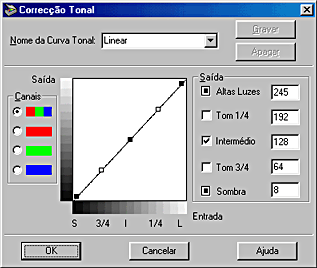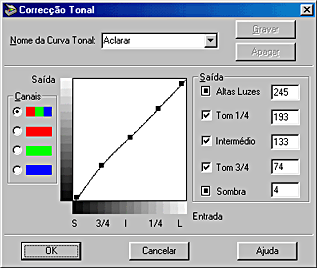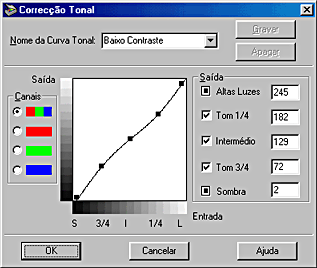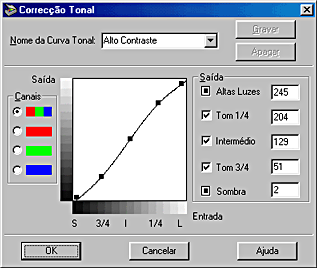Digitalização / Optimizar a Digitalização
Ajustar o Brilho e o Contraste
 Ajustar a definição Altas Luzes
Ajustar a definição Altas Luzes
 Ajustar a definição Sombra
Ajustar a definição Sombra
 Ajustar a definição Gama
Ajustar a definição Gama
 Aplicar uma curva tonal predefinida
Aplicar uma curva tonal predefinida
Ajuste o brilho e o contraste antes de ajustar a cor da imagem. As definições de brilho e de contraste devem ser efectuadas pela ordem apresentada anteriormente.
Ajustar a definição Altas Luzes
As altas luzes são as áreas mais brilhantes de uma imagem. Efectue as operações apresentadas em seguida para ajustar a definição Altas Luzes.
 |
Faça clique na tecla Controlos de Imagem  na janela do modo Manual para abrir a caixa de diálogo Controlos de Imagem. na janela do modo Manual para abrir a caixa de diálogo Controlos de Imagem.
|
 |  |
Nota:
|
 |  | -
As definições de Controlos de Imagem são optimizadas automaticamente quando digitalizar a partir do modo Automático.
|
|
 |  | -
Se definir a opção Profundidade do pixel para Preto & Branco na caixa de diálogo Tipo de Imagem, todas as definições, à excepção de Limiar, aparecerão esbatidas e não estarão disponíveis.
|
|
 |
Na caixa de diálogo Controlos de Imagem, faça clique na tecla com a figura de um conta-gotas  situada por baixo de Altas Luzes. situada por baixo de Altas Luzes.
|
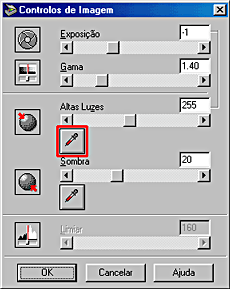
Enquanto estiver posicionado sobre a janela de pré-visualização, o cursor assume a forma de um conta-gotas.
 |  |
Nota:
|
 |  | |
Se quiser interromper o ajuste da definição utilizando o conta-gotas, pressione a tecla ESC do teclado.
|
|
 |
Desloque o conta-gotas para o local que pretende seleccionar como ponto de altas luzes e, em seguida, faça clique.
|

O brilho do pixel no local onde fez clique é definido como o nível de altas luzes e as restantes partes da imagem são ajustadas de acordo com este factor.

 |
Para alterar o nível de altas luzes (brilho) do ponto seleccionado, desloque o cursor da definição Altas Luzes para a esquerda ou para a direita ou introduza um valor na caixa de texto. Pode introduzir um valor compreendido entre 61 e 490.
|
Os controlos Exposição e Altas Luzes estão relacionados. Quando altera a definição Exposição, o valor Altas Luzes é definido automaticamente.
A definição Exposição aclara ou escurece uma imagem. Pode seleccionar um valor compreendido entre -10 (mais escuro) e 20 (mais claro), deslocando (fazendo clique e arrastando) o cursor.
 |
Nota:
|
 | |
Faça clique em Cancelar para repor a imagem original.
|
|

[Superior]
Ajustar a definição Sombra
As sombras, as áreas mais escuras de uma imagem, são o oposto das altas luzes. Efectue as operações apresentadas em seguida para ajustar a definição Sombra.
 |
Faça clique na tecla Controlos de Imagem  na janela do modo Manual. na janela do modo Manual.
|
 |
Na caixa de diálogo Controlos de Imagem, faça clique na tecla com a figura de um conta-gotas  situada por baixo de Sombra. situada por baixo de Sombra.
|
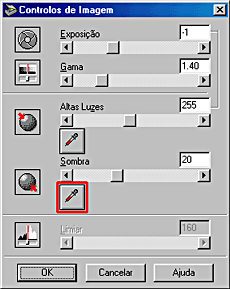
Enquanto estiver posicionado sobre a janela de pré-visualização, o cursor assume a forma de um conta-gotas.
 |  |
Nota:
|
 |  | |
Se quiser interromper o ajuste da definição utilizando o conta-gotas, pressione a tecla ESC do teclado.
|
|
 |
Desloque o conta-gotas para o local que pretende seleccionar como ponto de sombra e, em seguida, faça clique.
|

O brilho do pixel no local onde fez clique é definido como o nível de sombra, e as restantes partes da imagem são ajustadas de acordo com este factor.

 |
Para alterar o nível de sombra (escuridão) do ponto seleccionado, desloque o cursor da definição Sombra para a esquerda ou para a direita, ou introduza um valor na caixa de texto. Pode introduzir um valor compreendido entre 0 e 60.
|

[Superior]
Ajustar a definição Gama
A definição Gama é a diferença de contraste entre os tons claros e os tons escuros de uma imagem. Qualquer alteração que seja efectuada no nível de gama afecta apenas os tons intermédios e permite mostrar detalhes normalmente ocultos na definição de sombra ou de altas luzes.
|
Imagem original
|
|

|
|
Definido para 1,8
|
Definido para 2,6
|
|

|

|
Efectue as operações apresentadas em seguida para ajustar a definição Gama.
 |
Faça clique na tecla Controlos de Imagem  na janela do modo Manual. na janela do modo Manual.
|
 |
Desloque o cursor da definição Gama para a esquerda ou para a direita, ou introduza um valor compreendido entre 0,5 e 5,0 na caixa de texto.
|
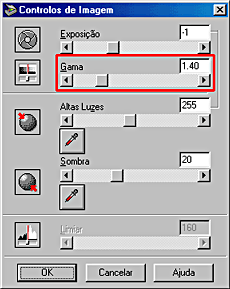

[Superior]
Aplicar uma curva tonal predefinida
A função Correcção Tonal contém curvas tonais predefinidas que lhe permitem ajustar o contraste de uma imagem. Esta operação permite um maior controlo sobre a imagem quando utilizada em conjunto com as definições existentes na caixa de diálogo Controlos de Imagem.
Faça clique na tecla Correcção Tonal  na janela do modo Manual para abrir a caixa de diálogo Correcção Tonal. A lista Nome da curva tonal na caixa de diálogo Correcção Tonal fornece as cinco curvas de correcções tonais mais comuns.
na janela do modo Manual para abrir a caixa de diálogo Correcção Tonal. A lista Nome da curva tonal na caixa de diálogo Correcção Tonal fornece as cinco curvas de correcções tonais mais comuns.
 |
Nota:
|
 | -
A tecla Correcção Tonal aparece esbatida e não está disponível quando a profundidade do pixel está definida para Preto & Branco na caixa de diálogo Tipo de Imagem.
|
|
Linear
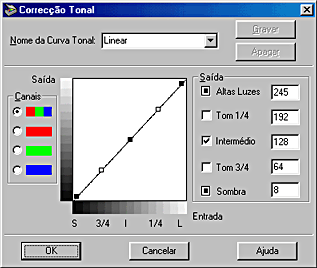
Uma curva tonal linear (predefinição ) não tem correcção tonal. Utilize esta definição se estiver satisfeito com o tom da imagem pré-visualizada.

Aclarar
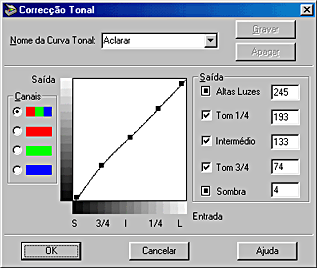
Ajusta as imagens mais escuras (como, por exemplo, películas com exposição insuficiente) para as tornar ligeiramente mais claras.

Escurecer

Ajusta as imagens mais claras (como, por exemplo, películas com exposição excessiva) para as tornar ligeiramente mais escuras.

Baixo Contraste
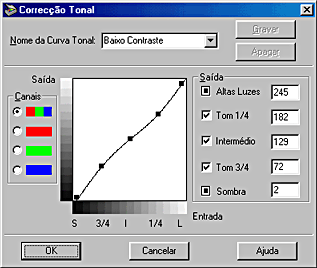
Atenua imagens com elevados níveis de contraste para lhes dar um aspecto mais natural.

Alto Contraste
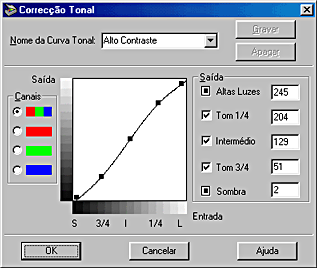
Aumenta o contraste das imagens esbatidas.

 |
Nota:
|

[Superior]
 Ajustar a definição Altas Luzes
Ajustar a definição Altas Luzes Ajustar a definição Sombra
Ajustar a definição Sombra Ajustar a definição Gama
Ajustar a definição Gama Aplicar uma curva tonal predefinida
Aplicar uma curva tonal predefinidaAjustar a definição Altas Luzes
Ajustar a definição Sombra
Ajustar a definição Gama
Aplicar uma curva tonal predefinida

 na janela do modo Manual para abrir a caixa de diálogo Controlos de Imagem.
na janela do modo Manual para abrir a caixa de diálogo Controlos de Imagem.

 situada por baixo de Altas Luzes.
situada por baixo de Altas Luzes.
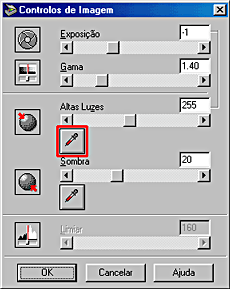





 na janela do modo Manual.
na janela do modo Manual.

 situada por baixo de Sombra.
situada por baixo de Sombra.
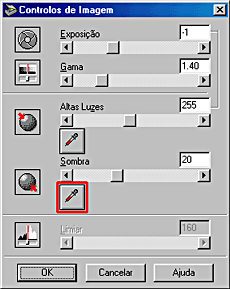








 na janela do modo Manual.
na janela do modo Manual.

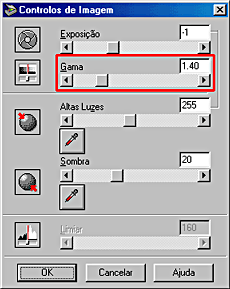
 na janela do modo Manual para abrir a caixa de diálogo Correcção Tonal. A lista Nome da curva tonal na caixa de diálogo Correcção Tonal fornece as cinco curvas de correcções tonais mais comuns.
na janela do modo Manual para abrir a caixa de diálogo Correcção Tonal. A lista Nome da curva tonal na caixa de diálogo Correcção Tonal fornece as cinco curvas de correcções tonais mais comuns.